Hur man konfigurerar Google Kartong på en iPhone

Vill du se vad den här VR-saken handlar om, men vill inte lägga ner en massa pengar? Google kartong är ett galen billigt sätt att prova det. Och trots att det är en Google-produkt, fungerar den på både iOS och Android. Google är rättvist. Allmänt
RELATED: Så här ställer du in Google Kart på Android.
Inställning av kartong på iOS är mycket som att ställa in på Android, om än med några mindre skillnader. Innan du gör någonting behöver du dock ett par saker: en kartongvisare och kartongappen. Lätt nog, eller hur?
En av de coolaste sakerna om kartong är att den var speciellt utformad för att vara billig, öppen och lätt. Det innebär att alla tillverkare kan ta upp tanken och bygga en egen kartongenhet, varav många inte ens är tillverkade av kartong. De kan också vara så grundläggande som du vill - du kan fånga en för så lite som $ 5. Om du letar efter något lite mer robust, går de ändå upp till 70 dollar. Du kan titta igenom de olika alternativen (och beställa en) från Googles Get Cardboard-sida. Det finns även instruktioner för att göra din egen!
Okej, nu när du har din kartongenhet och appen installerad, låt oss göra det här.
Fortsätt och skjut upp kartongappen på din telefon. Om du hoppade över den del där du skulle ha köpt en kartongvisare, kan du också köpa en direkt från appen med hjälp av länken "Get One" längst ner. Annars knackar du på den lilla orange cirkeln med en pil i den för att komma igång.
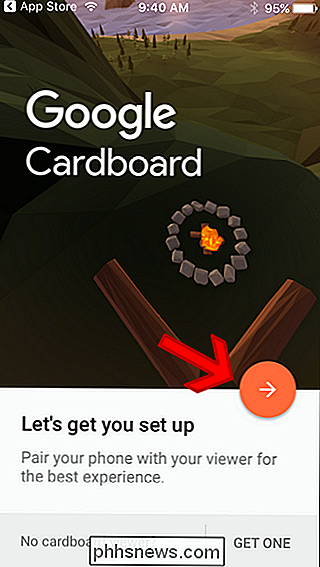
Ge appen tillåtelse att använda din kamera som krävs så att den kan skanna QR som finns på din specifika tittare.
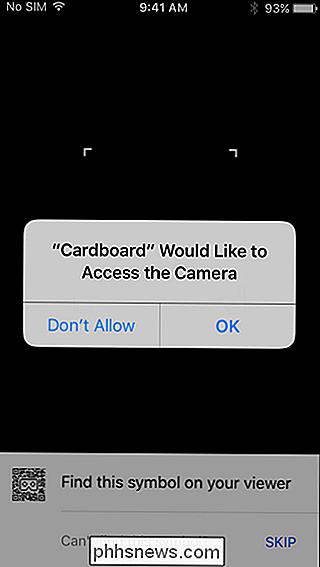
Hitta de ovan nämnda QR och skanna den. Det bör automatiskt känna igen din tittare och sedan uppmana dig att sätta in telefonen.
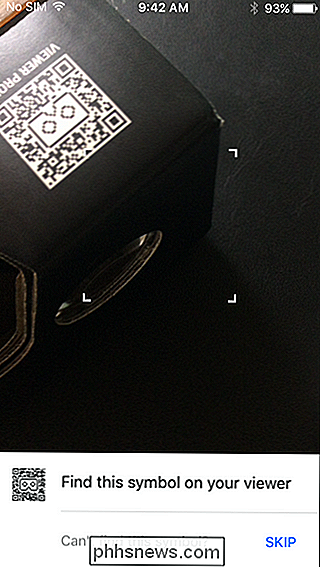
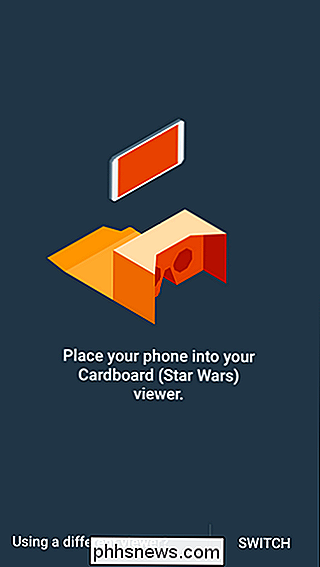
Handledningen startar automatiskt och guidar dig genom att använda kartong, vilket är löjligt enkelt. Följ bara anvisningarna.

Det är ganska mycket allt som finns där. När du är klar med walkthroughen visar du hur du går tillbaka till föregående meny / skärm och slår dig sedan till huvudmenyn.

Härifrån kan du få fler appar, gå igenom handledningen igen , och mer. Ha kul med det!
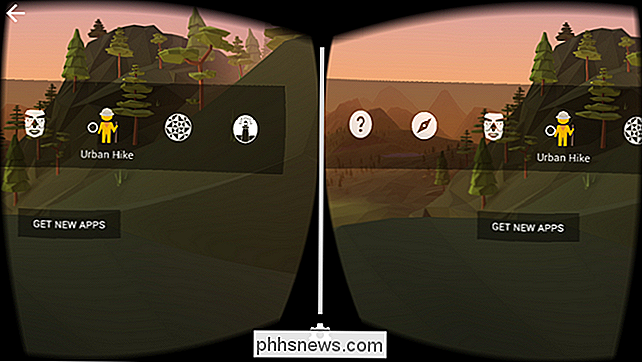

De bästa Retro Game Controllers för din PC eller Raspberry Pi Emulatorer
Nintendo är tydligen allergisk mot pengar. Efter att ha skapat en omedelbar och lönsam träff med NES Classic, beslutade företaget att avsluta produktionen av den billiga lilla emuleringsmaskinen några månader efter introduktionen. Oavsett tekniskt kunniga Nintendo-fans som inte kunde få tag i en (eller inte ville linja på låsarna på scalpers) har andra alternativ.

Enkelare Facebook-sekretessinställningar är på väg
Facebook: s integritetsinställningar är en röra, vilket gör det svårt att göra något som gör det svårt för någon att hitta ditt Facebook-konto. Det förändras. RELATERAT: Hur man gör det svårare för människor att hitta ditt Facebook-konto Facebook planerar att översyna sina bysantinska sekretessinställningar så att människor kan ta bättre kontroll över innehållet.



